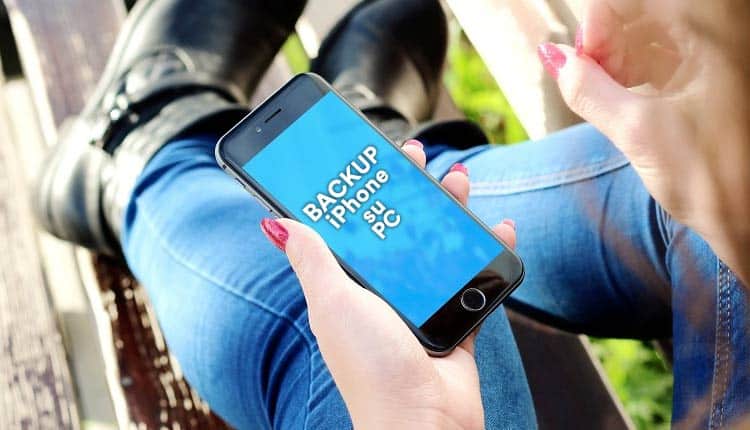La digitalizzazione della maggior parte delle aree della nostra vita ha portato innumerevoli vantaggi. Un’intera stanza di libri o musica può ora essere acquistata e archiviata su un disco rigido che si adatta alla nostre esigenze. Indubbiamente, i vantaggi superano i problemi, ma il fatto che tutte le nostre informazioni siano concentrate nello stesso luogo rende possibile poter perdere tutto in un batter d’occhio.
Per questo sapere come eseguire backup iPhone su PC assume importanza non solo per il nostro pc, ma anche e soprattutto per il nostro inseparabile iPhone.
Per evitare questa disgrazia, vengono creati backup, ovvero una copia di sicurezza in cui duplichiamo questi file per avere un luogo dove recuperare i dati nel caso in cui qualcosa vada storto.
È il modo migliore per garantire la tranquillità sia nella vita quotidiana che al lavoro, poiché in molti casi la perdita di tutti i dati da un disco rigido può avere forti conseguenze professionali e persino personali. È sempre utile disporre di un backup dell’iPhone aggiornato.
Non sai mai quando potresti aver bisogno di ricorrere ad esso ed ecco perché è utile sapere come eseguire il backup iphone.
Pertanto, ti consigliamo di fare un backup dei tuoi dati regolarmente. Perchè questa operazione può esserti utile?
Per svariati motivi, spesso fuori dal tuo controllo. I dati potrebbero andare perduti per un danneggiamento del tuo iPhone, per furto, smarrimento o per un semplice ripristino.
Quindi, anche se dovesse realizzarsi la peggiore di queste ipotesi, almeno sarai certo di poter recuperare tutti i tuoi contatti, ripescare le tu foto, video e documenti.
Il tuo iPhone conserva informazioni molto importanti come le foto dei tuoi figli, i tuoi brani preferiti acquistati da iTunes, i numeri di telefono dei tuoi amici o clienti, ecc.
Ecco perché il backup dei dati sull’iPhone è essenziale per evitare danni o perdite accidentali al tuo iPhone.
Per aiutarti a non perdere i tuoi dati, in questo post spieghiamo come eseguire il backup del tuo iPhone su PC passo dopo passo. Continua a leggere!
Contenuti della guida
Perchè iTunes non basta per il backup
iTunes è un’applicazione gratuita per Mac e PC che ti consente di gestire il tuo iPhone, iPod e iPad.
Grazie a questo, puoi gestire e organizzare vari tipi di contenuti (musica, video, film, audiolibri, podcast, foto, toni di app ecc.) e caricarli sul tuo iPod o iPhone.
iTunes Store è il servizio di acquisto corrispondente, che ti consente di acquisire questo tipo di dati, prima di poterli caricare sul tuo dispositivo, grazie a iTunes. Per tutti gli utenti di iPhone o iPad, iTunes è essenziale per l’attivazione di un dispositivo o l’aggiornamento di programmi integrati.
Il programma ufficiale utilizzato dalla Apple per l’operazione di backup dei dispositivi è iTunes, il quale però presenta la consistente limitazione di non autorizzare il trasferimento dei dati da entrambi i lati: il trasferimento dei dati dall’iPhone al computer è impossibile.
Inoltre, l’iPhone è collegato solo a una libreria e tutti i tentativi di sincronizzarlo con un altro computer hanno come conseguenza la cancellazione del suo contenuto.
Questo implicherebbe che, in caso di crash del tuo pc, se volessi sincronizzare il tuo iPhone con un altro PC perderesti tutti i dati contenuti nel tuo dispositivo mobile.
Per la gestione e il trasferimento di dati audio e video, esistono alternative più leggere e veloci. Trova qui la nostra classificazione dei programmi di gestione dei contenuti iPod o iPhone.
Come eseguire il backup del tuo iPhone su PC
Se si è di fronte a una di queste situazioni, potrebbe essere necessario uno dei seguenti programmi di backup:
CopyTrans
CopyTrans esiste dal 2004 e viene aggiornato regolarmente. È compatibile con tutti i modelli di iPod, iPhone e iPad.
CopyTrans ti permette di fare il backup del contenuto del tuo iPhone sul tuo PC e / o di trasferirlo direttamente su iTunes.
I tipi di contenuti trasferibili sono: musica, video, film, audiolibri, podcast, foto, suonerie, applicazioni, memo vocali, playlist e liste di letture intelligenti e informazioni supplementari come artista, album o valutazione.
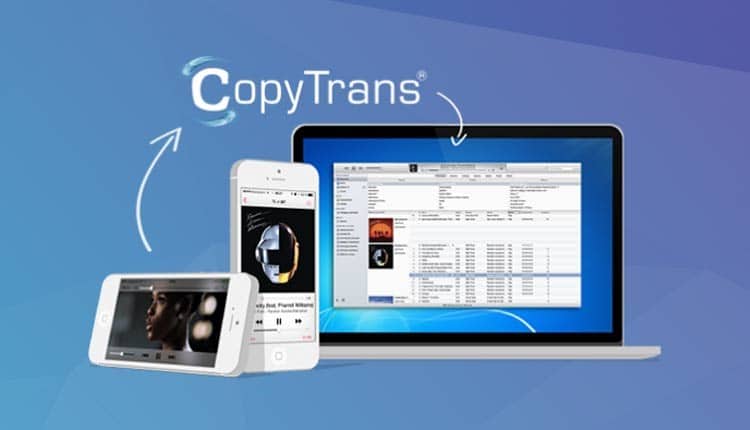
Esistono due modi per scaricare:
Il primo è di seguire la procedura guidata di installazione, che installerà il Centro di controllo CopyTrans e guiderà l’utente attraverso il processo di installazione. L’installazione non dura più di 30 secondi e gli aggiornamenti vengono visualizzati automaticamente nel Centro di controllo CopyTrans.
La seconda opzione è scaricare separatamente la versione ZIP (compressa) di ciascuno dei programmi. L’utente estrae le cartelle e le salva nello spazio che desidera. Queste singole versioni dei programmi non richiedono un’installazione completa e possono essere copiate su una memoria USB, per essere trasportate. Un doppio clic sull’icona del programma lo eseguirà.
Troverai questi due download (ZIP e con procedura guidata di installazione) in: http://es.copytrans.net/copytrans.php
Come usare CopyTrans
Quando il programma è installato, eseguilo e collega l’iPhone.
CopyTrans impedisce a iTunes di sincronizzare l’iPhone e, allo stesso modo, di distruggerne il contenuto. Il trasferimento di musica da iPhone a iTunes può essere fatto con un solo clic, grazie alla funzione di copia intelligente.
CopyTrans identifica e riconosce i brani già presenti su iTunes e non li copia di nuovo, per evitare duplicati. L’altra opzione di backup consente di salvare il contenuto dell’iPhone in una cartella sul PC o su un disco rigido esterno.
iRip
iRip è un programma di The Little App Factory scaricabile da http://thelittleappfactory.com/irip/index_irip1.php e grazie al quale è possibile trasferire musica, video, playlist da iPhone a PC. Inoltre, iRip offre altri programmi complementari, come Tagalicious (che consente di modificare le copertine e i testi delle canzoni).
IRip è limitato all’iPod / iPhone e non ha funzioni come il trasferimento delle copertine.
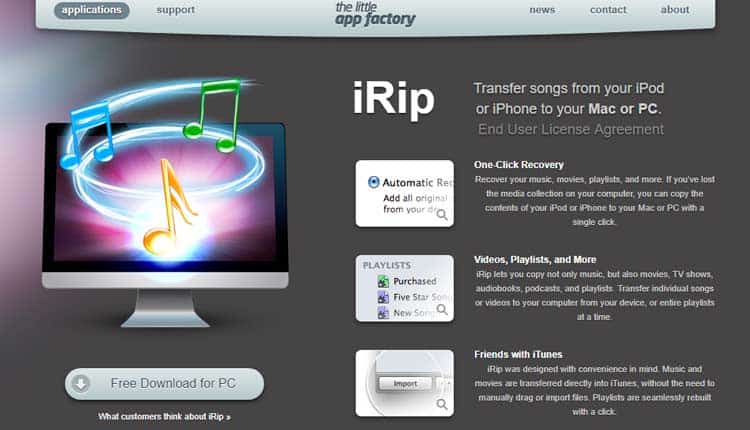
iRip, ha bisogno di un’installazione completa sul PC. Il programma contiene una parte .msi.
Grazie a quest’ultimo, è possibile eseguire la procedura guidata di installazione e installare iRip.
Tutto ciò viene fatto in meno di un minuto, quindi è possibile trasferire fino a 100 brani con la versione di prova, dopodiché è necessario acquistare iRip per poter continuare a godere delle sue funzionalità.
Come usare iRip
iRip non impedisce a iTunes di sincronizzare l’iPod o l’iPhone quando è collegato, bisogna schiacciare i tasti Ctrl e Maj contemporaneamente quando si connette il dispositivo mobile (e anche se iRip è aperto). Ciò impedirà a iTunes di sincronizzare l’iPod / iPhone collegato e di distruggerne il contenuto.
Quando iRip rileva il dispositivo, è possibile scegliere tra un backup manuale o automatico. Durante il test, bisognerà selezionare l’opzione manuale e scegliere i brani che desideri trasferire.
Dopo un clic su Importa il programma inizia a copiare i brani selezionati in iTunes, che viene eseguito in parallelo con iRip, che consente ai brani di apparire velocemente nella libreria di iTunes.
Può capitare che iRip chieda di modificare i parametri di iTunes per poter copiare correttamente i brani.
SharePod
SharePod è un programma abbastanza noto per la gestione di iPhone. Offre la possibilità di trasferire i dati bilateralmente, ovvero da iPhone a PC e da PC a iPhone. Gestisce foto, audio, formati video e ha un lettore integrato.
Se si scarica direttamente il programma da getsharepod.com, viene scaricata una cartella .exe. Quindi dovrai estrarre le cartelle dallo ZIP compresso e trascinarle sul desktop. Esegui il programma con un doppio clic sull’icona. SharePod non richiede installazione e può essere eseguito direttamente da una memoria USB.
Come usare SharePod
Quando si utilizza la funzione Copia su computer, è possibile selezionare manualmente i dati che si desidera trasferire sul PC. Se si seleziona la funzione di backup, tutti i brani o i video presenti sul tuo iPhone verranno copiati sul PC.
È disponibile una FAQ, ma per ottenere supporto professionale o accedere alla comunità, devi pagare $ 10 all’anno.
AnyTrans
AnyTrans è la migliore alternativa di iTunes valida per tutti i dispositivi iOS come iPhone, iPad e iPod.
Consente all’iPhone di eseguire il backup sul computer con facilità, tra cui foto, video, musica, contatti, messaggi, note, libri, messaggi vocali, note vocali, ecc.
AnyTrans mantiene questi dati in un formato leggibile sul computer e puoi verificarli in qualsiasi momento. D’altra parte, AnyTrans ti consente di trasferire i dati da iPhone a iPhone, iPad e anche a iTunes.
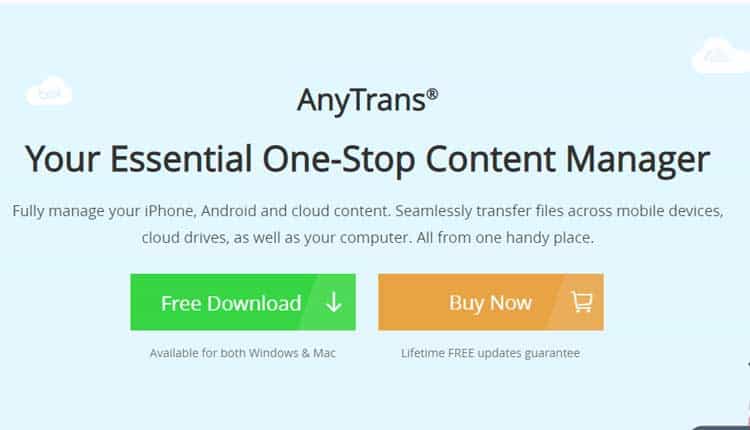
Come usare AnyTrans
Come fare il backup di iPhone sul computer velocemente?
- Passaggio 1. Apri AnyTrans > Collega il tuo iPhone al computer.
- Passaggio 2. Premere il pulsante Contenuto su PC> Selezionare i tipi di dati di cui si desidera eseguire il backup dal computer.
- Passaggio 3. Selezionare i file che si desidera esportare> Fare clic su “Avvia trasferimento” per avviare il backup dei dati selezionati da iPhone al computer.
In pochi minuti, AnyTrans finirà l’intero backup sul tuo computer.
E puoi vederli più tardi e tenerli al sicuro sul tuo computer.
Quindi, come puoi vedere, i programmi per effettuare un backup del tuo iPhone sul PC sono molti. Sta a te ora valutare quello più adatto a te.
Non rimandare questa valutazione perchè prima ti appresti ad eseguire il backup del tuo iPhone su PC, prima potrai rilassarti avendo la certezza di non perderli.
Inoltre, come abbiamo visto insieme, utilizzare un programma alternativo ad iTunes ti consentirebbe di condividere bilateralmente i dati tra PC e iPhone, una vera comodità soprattutto se hai intenzione di ripetere questa operazione molto spesso e hai bisogno di un’interfaccia intuitiva, semplice e veloce.